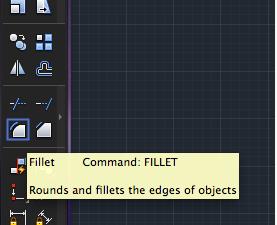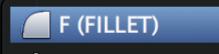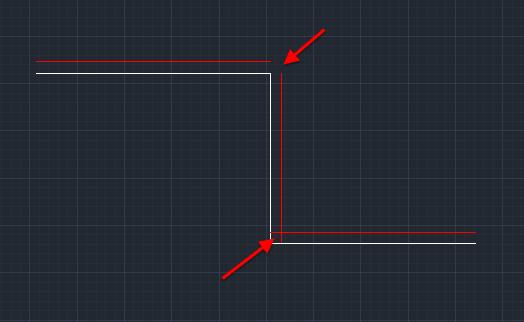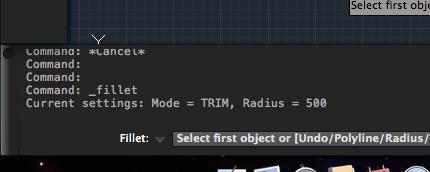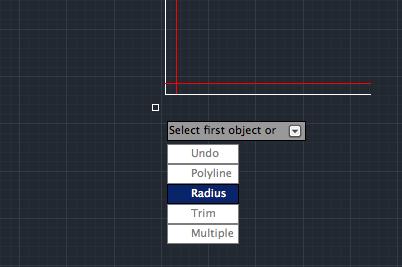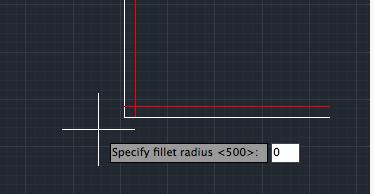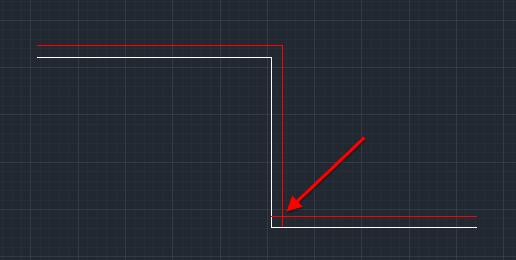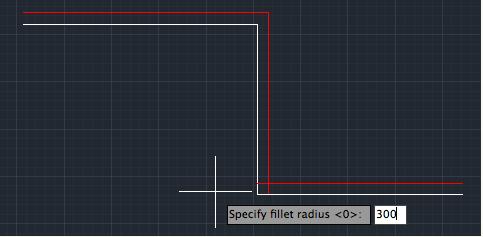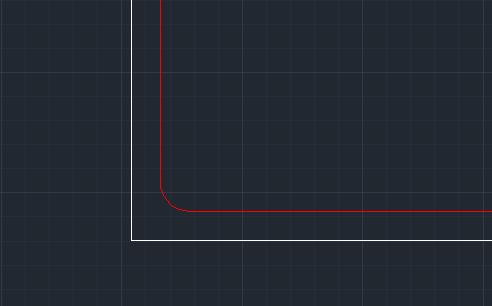|
|||||||
 |
|||||||
[はじめて使うAutoCAD LT] [作図フロー] [AutoCAD for Mac] [AutoCAD 3D入門] [DWG TrueView使い方] [ダウンロード・各種データ] [DraftSight 使い方] |
||
|
|||||||||||||||||||||||||||||||
|
|||||||||||||||||||||||||||||||
フィレット ツールバーの"Fillet(フィレット)"を選択します。既存のオブジェクトのコーナーに半径を指定して円弧を作成したり、半径を"0"にすることで直線で結んだりできます。
コマンド FILLET 短縮コマンド F
例えば下図の様なオブジェクトがあって、赤い線の矢印部分の交差しているところは余分な部分を消し、離れているところは接続します。
"Fillet(フィレット)"を選択すると"Select first object or (最初のオブジェクトを選択または)"となります。ここで本来円弧を作成するための半径を入力します。コマンドラインで確認するとradius=500となっています。これは半径500mmでコーナーを丸くするということになります。
今回は直線で結ぶので半径の値を"0"にします。Select first object or が表示されているときに下矢印キーを押し"Radius"をクリックします。
半径入力画面になりますので"0"を入力してエンター。これで半径が"0"の設定になりました。
そのまま①と②をクリックします。
線が接続されたと思います。
今度は矢印の交点部分を削除して円弧で結んでみます。
"フィレット"はコマンドが継続しませんのでもう一度選択します。また下矢印キーを押してメニューを表示させてRadius(半径)を選択し、エンター。
"300"と入力してエンター。オブジェクト選択画面になりますので③と④をクリック。円弧でコーナーが作成されました。
※Autodesk、AutoCAD、AutoCAD LT、DWG、DXFは、米国およびまたはその他の国々における、 |
|||||||||||||||||||||||||||||||